win7访问网上邻居需要账号密码怎么解决 win7访问网上邻居提示需要账号密码怎么办
更新时间:2024-09-06 12:13:56作者:yang
在使用Win7访问网上邻居时,如果提示需要账号密码,可能是因为网络共享设置不正确导致的,解决这个问题的方法很简单,只需要在共享文件夹的属性中设置共享权限,并确保网络连接的用户拥有访问权限即可。还可以尝试更新网络驱动程序或重启网络服务来解决这个问题。通过这些方法,可以轻松解决Win7访问网上邻居需要账号密码的情况。
具体方法:
1、确定不是因为防火墙等其他原因导致的无法共享。
2、打开控制面板-网络与internet-网络与共享中心。选择屏幕左侧的‘更改高级共享设置’
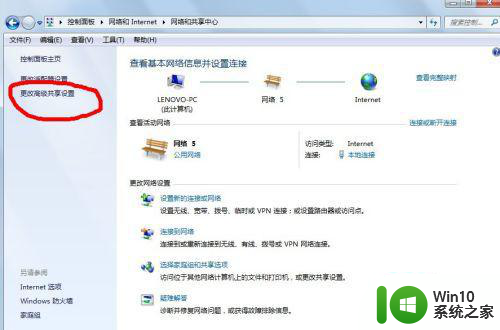
3、打开后下拉到‘密码保护共享’选项,选择“关闭密码保护共享”。
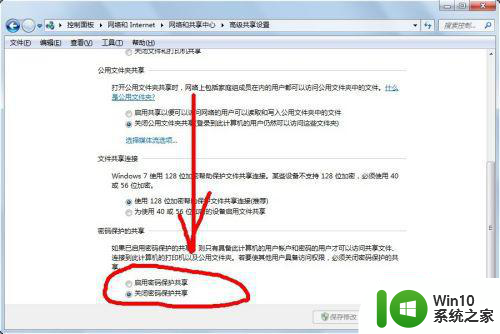
4、完成。使用局域网上的其他电脑连接本电脑可以进行正常的共享设置。
以上就是win7访问网上邻居需要账号密码怎么解决的全部内容,如果有遇到这种情况,那么你就可以根据小编的操作来进行解决,非常的简单快速,一步到位。
win7访问网上邻居需要账号密码怎么解决 win7访问网上邻居提示需要账号密码怎么办相关教程
- win7访问网上邻居需要密码取消设置方法 win7访问网上邻居需要密码怎么取消
- win7怎么访问网上邻居 win7如何访问其他电脑的网上邻居
- win7网上邻居输入密码后无法访问其他电脑怎么办 如何取消win7网上邻居输入密码的设置
- win7网上邻居没有权限访问解决方法 win7网上邻居无法访问权限怎么解决
- win7访问网络共享需要密码怎么办 win7访问共享需要网络密码如何修复
- 访问win7共享文件夹无法提示账号密码的解决教程 如何解决访问win7共享文件夹无法提示账号密码的问题
- win7局域网访问需要用户名和密码怎么解决 win7局域网访问提示输入用户名和密码怎么办
- win7打开网上邻居很慢处理方法 win7访问网上邻居卡顿怎么解决
- win7网上邻居不显示怎么办 win7怎样找回网上邻居显示
- win7不能访问网上邻居怎么办 win7系统看网上邻居不能用怎么办
- Windows7系统设置网上邻居访问权限的方法 Windows7如何设置网上邻居共享文件夹访问权限
- win7访问共享需要输入用户名和密码怎么办 win7访问共享文件夹提示输入用户名和密码
- window7电脑开机stop:c000021a{fata systemerror}蓝屏修复方法 Windows7电脑开机蓝屏stop c000021a错误修复方法
- win7访问共享文件夹记不住凭据如何解决 Windows 7 记住网络共享文件夹凭据设置方法
- win7重启提示Press Ctrl+Alt+Del to restart怎么办 Win7重启提示按下Ctrl Alt Del无法进入系统怎么办
- 笔记本win7无线适配器或访问点有问题解决方法 笔记本win7无线适配器无法连接网络解决方法
win7系统教程推荐
- 1 win7访问共享文件夹记不住凭据如何解决 Windows 7 记住网络共享文件夹凭据设置方法
- 2 笔记本win7无线适配器或访问点有问题解决方法 笔记本win7无线适配器无法连接网络解决方法
- 3 win7系统怎么取消开机密码?win7开机密码怎么取消 win7系统如何取消开机密码
- 4 win7 32位系统快速清理开始菜单中的程序使用记录的方法 如何清理win7 32位系统开始菜单中的程序使用记录
- 5 win7自动修复无法修复你的电脑的具体处理方法 win7自动修复无法修复的原因和解决方法
- 6 电脑显示屏不亮但是主机已开机win7如何修复 电脑显示屏黑屏但主机已开机怎么办win7
- 7 win7系统新建卷提示无法在此分配空间中创建新建卷如何修复 win7系统新建卷无法分配空间如何解决
- 8 一个意外的错误使你无法复制该文件win7的解决方案 win7文件复制失败怎么办
- 9 win7系统连接蓝牙耳机没声音怎么修复 win7系统连接蓝牙耳机无声音问题解决方法
- 10 win7系统键盘wasd和方向键调换了怎么办 win7系统键盘wasd和方向键调换后无法恢复
win7系统推荐
- 1 风林火山ghost win7 64位标准精简版v2023.12
- 2 电脑公司ghost win7 64位纯净免激活版v2023.12
- 3 电脑公司ghost win7 sp1 32位中文旗舰版下载v2023.12
- 4 电脑公司ghost windows7 sp1 64位官方专业版下载v2023.12
- 5 电脑公司win7免激活旗舰版64位v2023.12
- 6 系统之家ghost win7 32位稳定精简版v2023.12
- 7 技术员联盟ghost win7 sp1 64位纯净专业版v2023.12
- 8 绿茶ghost win7 64位快速完整版v2023.12
- 9 番茄花园ghost win7 sp1 32位旗舰装机版v2023.12
- 10 萝卜家园ghost win7 64位精简最终版v2023.12